Samsung SGH-X660 – страница 4
Инструкция к Сотовому Телефону Samsung SGH-X660

Функции меню
Создание события
•
Где
. Информация о месте проведения
мероприятия.
В календаре можно хранить запланированные события,
•
Будильник
. Оповещение для события.
годовщины, напоминания и задачи. На один день можно
•
За
. Насколько раньше момента наступления
запланировать несколько событий.
события должен прозвучать сигнал.
Ввод нового запланированного события
•
Звук будильника
. Звук оповещения.
1. Выберите дату в календаре.
•
Повторять
. Установка события как
2. Нажмите программную клавишу <
Опции
> и выберите
повторяющегося и выбор единицы измерения для
Создать
→
Расписание
.
повтора.
3. Введите или измените следующие параметры.
•
До
. Дата окончания, если событие является
•
Тема
. Название события.
повторяющимся.
•
Детали
. Сведения о событии.
4. Нажмите программную клавишу <
Сохран.
>, чтобы
•
Дата начала
и
Время начала
. Дата и время
сохранить событие.
начала события.
Ввод новой годовщины
•
AM/PM
. Режим
AM
или
PM
в 12-часовом формате
1. Выберите дату в календаре.
времени.
2. Нажмите программную клавишу <
Опции
> и выберите
•
Дата завершения
и
Время завершения
. Дата и
Создать
→
Годовщина
.
время окончания события.
3. Введите или измените следующие параметры.
•
AM/PM
. Режим
AM
или
PM
в 12-часовом формате
•
Событие
. Информация о годовщине.
времени.
•
Дата
. Дата наступления годовщины.
58
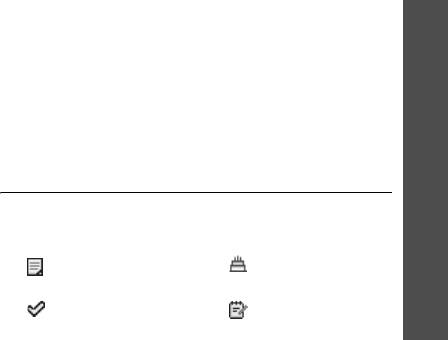
•
Будильник
. Оповещение для годовщины.
2. Нажмите программную клавишу <
Опции
> и выберите
•
За
. Насколько раньше момента наступления
Создать
→
Задачи
.
события должен прозвучать сигнал.
3. Введите или измените следующие параметры.
Функции меню
•
Время будильника
. Время, в которое будет подан
•
Задачи
. Информация о задаче.
сигнал оповещения.
•
Дата начала
. Дата начала выполнения задачи.
•
AM/PM
. Режим
AM
или
PM
в 12-часовом формате
•
Срок выполнения
. Дата окончания выполнения
времени.
задачи.
•
Звук будильника
. Звук оповещения.
•
Выберите приоритет
. Уровень приоритета.
Календарь
•
Повторять каждый год
. Ежегодное напоминание
4. Нажмите программную клавишу <
Сохран.
>, чтобы
о годовщине.
сохранить событие.
4. Нажмите программную клавишу <
Сохран.
>, чтобы
сохранить событие.
(меню 7)
Просмотр события
Ввод напоминания
После создания запланированных событий значки и
1. Выберите дату в календаре.
количество событий, назначенных на определенный день,
отображаются в нижней части календаря.
2. Нажмите программную клавишу <
Опции
> и выберите
Создать
→
Напоминание
.
• Запланированное
• Годовщина
3. Введите напоминание и нажмите программную
событие
клавишу <
Сохран.
>.
• Задача • Напоминание
Ввод задачи
1. Выберите дату в календаре.
59
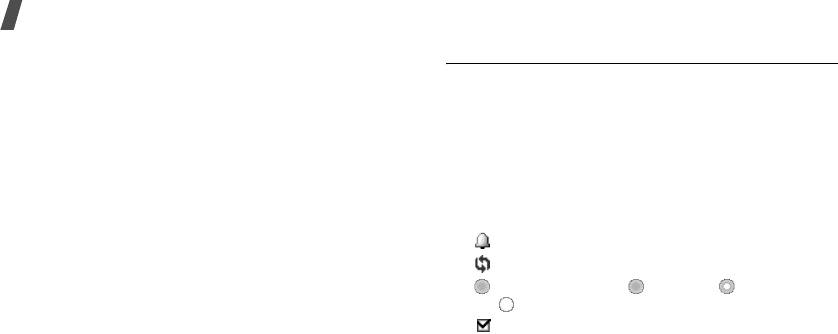
Функции меню
Просмотр события
Просмотр события в другом режиме
1. Выберите дату в календаре, чтобы отобразить
Можно выбрать режим просмотра «День» или «Неделя».
запланированные на день события.
Нажмите клавишу <
Опции
> и выберите
Режим
2. Выберите событие, чтобы просмотреть сведения о
просмотра
→
требуемый режим просмотра.
нем.
День
3. Нажмите клавишу [Влево] или [Вправо], чтобы
Можно просматривать события для выбранного дня.
просмотреть остальные события, запланированные на
Выберите событие, чтобы просмотреть сведения о нем.
выбранный день.
Состояние события может обозначаться следующими
Функции работы с событиями
значками:
Во время просмотра события программная клавиша
• Установлен будильник
<
Опции
> предоставляет доступ к следующим функциям.
• Повторяющееся событие
•
Редактировать
. Редактирование события.
• Приоритет задачи (: высокий, : обычный,
•
Создать
. Добавление нового события.
: низкий)
•
Отправить по
. Отправка события с помощью SMS-
• Выполненная задача
или MMS-сообщения или через ИК-порт.
Неделя
•
Режим просмотра
. Изменение режима просмотра
В этом режиме можно просматривать события для
календаря.
выбранной недели. Ячейка во временной таблице
•
Удалить
. Удаление события.
указывает на наличие запланированного элемента.
•
Состояние памяти
. Доступ к сведениям о состоянии
Выделите ячейку требуемого дня.
памяти для событий, хранящихся в календаре.
60
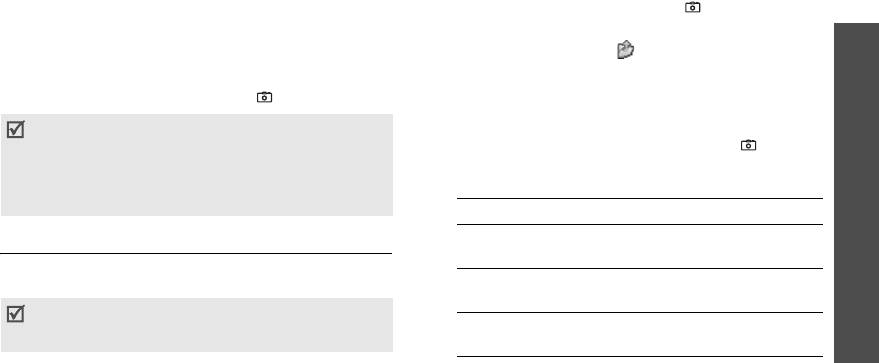
Камера
(меню 8)
1. Чтобы включить камеру, откройте меню
Камера
либо
нажмите и удерживайте клавишу [
]
.
Встроенная в телефон камера позволяет делать снимки и
2. Поймайте изображение в кадр.
Функции меню
записывать видео.
• Нажмите клавишу < >, чтобы получить доступ к
Для доступа к этому меню нажмите программную клавишу
функциям камеры.
следующий раздел
<
Меню
> в режиме ожидания и выберите пункт
Камера
• Изменять параметры изображения или
или нажмите
и удерживайте клавишу [
]
.
переключаться в другие режимы можно с помощью
•
Не фотографируйте людей без их разрешения.
клавиатуры.
стр. 63
Камера
• Не фотографируйте в местах, где фотосъемка
3. Чтобы сделать снимок, нажмите клавишу [
]
.
запрещена.
Фотография будет автоматически сохранена в папке
• Не фотографируйте в местах, где это может
Фотографии
.
(меню 8)
нарушить право других людей на неприкосновенность
частной жизни.
4.
Действие Нажмите
Доступ к функциям для
Программная клавиша
Фотографирование
работы с фотографиями
<
Опции
>.
стр. 63
Телефон позволяет снимать в различных режимах.
Удаление фотографии [
C
] и программная
Фотографии сохраняются в формате JPEG.
клавиша <
Да
>.
Если съемка выполняется под прямыми солнечными
лучами или в условиях яркой освещенности, на
Возврат в режим съемки Программная клавиша
фотографии могут появляться тени.
<
Просм.
>.
61
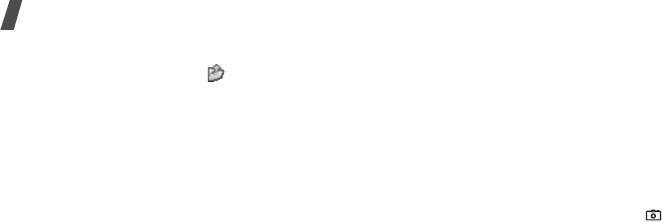
Функции меню
Функции работы с камерой в режиме съемки
•
Перейти в фото
. Переход к папке
Фотографии
.
В режиме съемки клавиша <> предоставляет доступ к
•
Настройки
. Изменение настроек, заданных по
следующим функциям.
умолчанию для фотосъемки.
•
Записать видео
. Переключение в режим записи.
Размер
. Выбор размера изображения.
•
Режим съемки
. Фотосъемка в следующих режимах:
Качество
. Выбор качества изображения.
Обычная съемка
. Фотосъемка в обычном режиме.
Видоискатель
. Выбор экрана предварительного
Можно выбрать, должна ли камера автоматически
просмотра.
сохранять фотографию.
Звук затвора
. Звук, издаваемый при нажатии кнопки
Мультисъемка
. Съемка серии фотографий. Можно
спуска затвора (клавиша [
]
).
выбрать количество кадров, которые сделает камера,
Звук масштабирования
. Включение или выключение
и скорость съемки.
звука при масштабировании.
Матричная съемка
. Позволяет снять несколько
Звук яркости
. Включение или выключение звука при
кадров и сохранить их как одно изображение. Можно
изменении яркости.
выбрать макет размещения.
•
Быстрый доступ
. Просмотр функций клавиш,
•
Эффекты
. Изменение цветового оттенка или
которые используются в режиме съемки.
применение специального эффекта.
•
Рамки
. Использование декоративной рамки.
•
Таймер
. Установка задержки перед съемкой
фотографии.
62
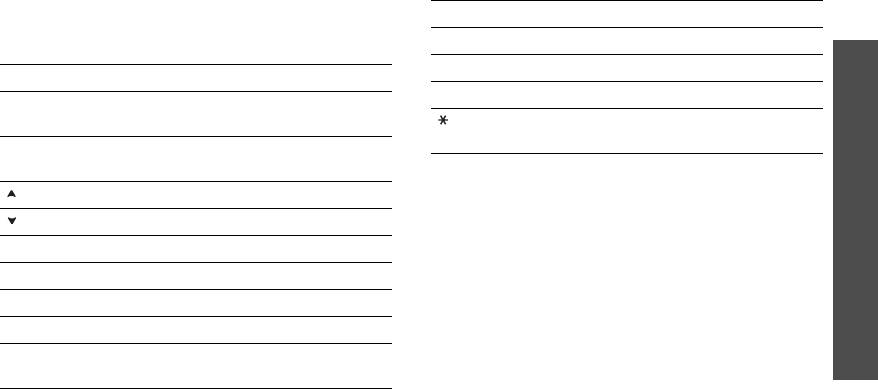
Использование цифровых клавиш в режиме съемки
Клавиша Функция
В режиме съемки можно настраивать параметры камеры с
7
Подбор декоративной рамки.
помощью цифровых клавиш.
Функции меню
8
Установк а таймера.
Клавиша Функция
9
Переход к папке
Фотографии
.
Влево/
Настройка яркости изображения.
Вправо
Изменение экрана предварительного
просмотра.
Вверх/Вниз Увеличение или уменьшение
Камера
изображения.
Функции работы с фотоснимками
Поворот изображения на 180 градусов.
После того как фотография сохранена, программная
(меню 8)
клавиша <
Опции
> предоставляет доступ к следующим
Зеркальное отражение изображения.
функциям.
1
Переключение в режим записи.
стр. 64
•
Просмотреть
. Просмотр фотографий, снятых в
2
Изменение размера изображения.
режиме мультисъемки.
•
Снять другой
. Возврат в режим съемки.
3
Изменение качества изображения.
•
Отправить по MMS
. Отправка файла посредством
4
Выбор режима съемки.
MMS-сообщения.
5
Изменение цветового оттенка или
применение специального эффекта.
63
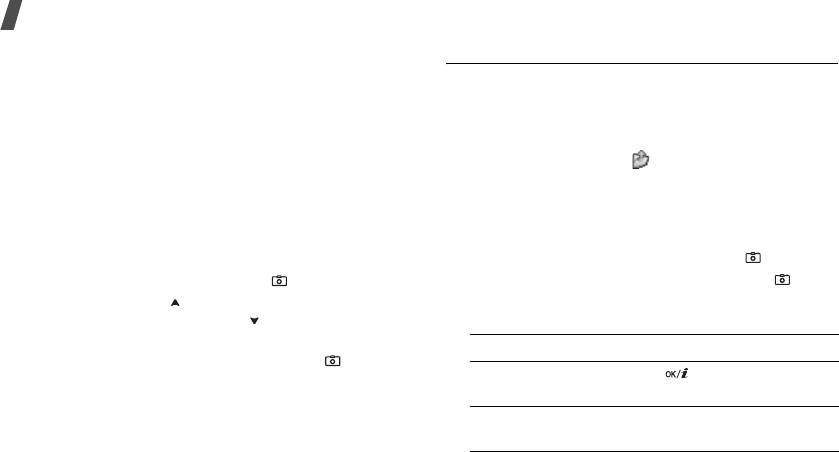
Функции меню
•
Установить как
. Использование фотографии в
Запись видео
качестве фонового рисунка основного дисплея или
Можно сделать видеозапись событий, отображаемых на
изображения идентификатора абонента для записи
экране камеры, и сохранить эту видеозапись.
списка контактов.
1. В режиме съемки нажмите клавишу [
1
].
•
Удалить
. Удаление файла.
2. Поймайте изображение в кадр.
•
Переименовать
. Изменение имени файла.
• Нажмите клавишу < >, чтобы получить доступ к
•
Перейти в фото
. Переход к папке
функциям камеры.
следующий раздел
Фотографии
.
стр. 53
• Изменять параметры изображения или
•
Защита
. Защита файла от удаления.
переключаться в другие режимы можно с помощью
•
Детали
. Просмотр свойств файла.
клавиатуры.
стр. 65
Фотосъемка при закрытом телефоне
3. Чтобы начать запись, нажмите клавишу [
]
.
1. Нажмите и удерживайте клавишу [
]
.
4. Чтобы прекратить запись, нажмите клавишу [
]
или
правую программную клавишу. Видеозапись будет
2. Нажмите клавишу [ ], чтобы повернуть изображение
автоматически сохранена в папке
Видеоклипы
.
на 180 градусов, или клавишу [ ], чтобы
преобразовать изображение в зеркальное отражение.
5.
Действие Нажмите
3. Чтобы сделать снимок, нажмите клавишу [
]
.
Воспроизведение
[].
Фотография сохраняется автоматически.
видеоклипа
Доступ к функциям для
Программная клавиша
работы с видео
<
Опции
>.
стр. 66
64
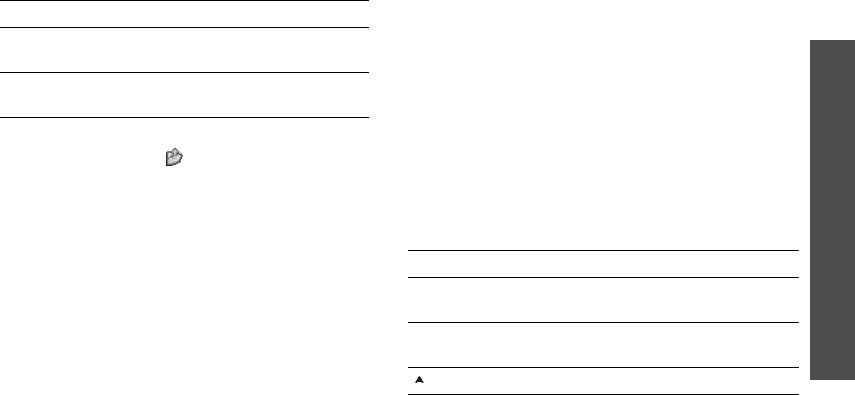
Видоискатель
. Выбор экрана предварительного
5.
Действие Нажмите
просмотра.
Удаление видеоклипа [
C
] и программная
Запись звука
. Запись звука вместе с видеоклипом.
Функции меню
клавиша <
Да
>.
Звук масштабирования
. Включение или выключение
Возврат в режим записи Программная клавиша
звука при масштабировании.
<
Просм.
>.
Звук яркости
. Включение или выключение звука при
изменении яркости.
Функции работы с камерой в режиме записи
•
Быстрый доступ
. Просмотр функций клавиш,
Камера
В режиме записи клавиша <> предоставляет доступ к
используемых в режиме записи.
следующим функциям:
Использование цифровых клавиш в режиме записи
•
Сфотографировать
. Переключение в режим съемки.
(меню 8)
В режиме записи можно настраивать параметры камеры с
•
Эффекты
. Изменение цветового оттенка или
помощью цифровых клавиш.
применение специального эффекта.
•
Таймер
. Установка задержки перед началом записи
Клавиша Функция
видео.
Влево/
Настройка яркости изображения.
•
Перейти в видео
. Переход к папке
Видеоклипы
.
Вправо
•
Настройки
. Изменение следующих настроек записи
Вверх/Вниз Увеличение или уменьшение
видео:
изображения.
Размер
. Выбор размера кадра.
Поворот изображения на 180 градусов.
65
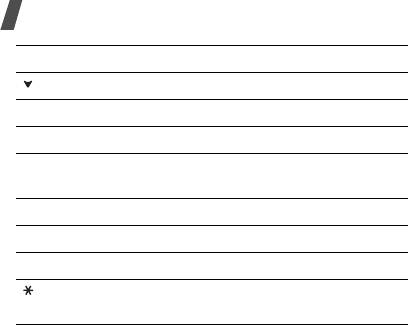
Функции меню
Работа с видео
Клавиша Функция
После сохранения видеоклипа нажмите программную
Зеркальное отражение изображения.
клавишу <
Oпции
>, чтобы получить доступ к следующим
1
Переключение в режим съемки.
стр. 61
функциям:
•
Запись другой
. Возврат в режим записи.
2
Изменение размера кадра.
•
Отправить по MMS
. Отправка файла посредством
5
Изменение цветового оттенка или
MMS-сообщения.
применение специального эффекта.
•
Установить как обои
. Установить видеоклип в
7
Выключение или включение звука в клипе.
качестве фонового рисунка основного дисплея.
8
Установк а таймера.
•
Удалить
. Удаление файла.
•
Переименовать
. Изменение имени файла.
9
Переход к папке
Видеоклипы
.
•
Перейти в видео
. Переход к папке
Видеоклипы
.
Изменение экрана предварительного
стр. 54
просмотра.
•
Защита
. Защита файла от удаления.
•
Детали
. Просмотр свойств файла.
66
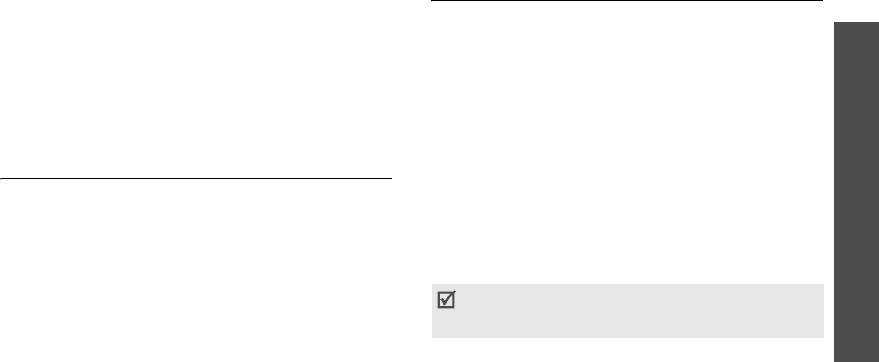
Настройки
(меню 9)
Настройки телефона
(меню 9.2)
Меню
Настройки
позволяет задавать различные
Многие функции телефона можно настроить в
Функции меню
параметры настройки телефона в зависимости от
соответствии со своими предпочтениями.
предпочтений и потребностей. С его помощью можно
Язык
(меню 9.2.1)
также восстановить настройки, заданные по умолчанию.
В этом меню можно выбрать язык, который будет
Чтобы открыть это меню, в режиме ожидания нажмите
использоваться для отображения текста на дисплее.
программную клавишу <
Меню
> и выберите команду
Приветственное сообщение
(меню 9.2.2)
Настройки
.
Настройки
Это меню позволяет ввести приветствие, которое на
Время и дата
(меню 9.1)
короткое время выводится на дисплей при включении
телефона.
Это меню позволяет изменять время и дату,
(меню 9)
отображаемые на дисплее телефона. Перед установкой
Активировать ИК-порт
(меню 9.2.3)
времени и даты укажите часовой пояс в меню
Мировое
Это меню позволяет обмениваться данными через
время
.
стр. 38
инфракрасный порт с телефонами или компьютерами,
•
Установка времени
. Ввод текущего времени.
поддерживающими такую возможность.
•
AM/PM
. Выбор режима
AM
(до полудня) или
PM
(после
ИК-порт невозможно использовать одновременно с
полудня) для 12-часового формата времени.
мультимедийными средствами, такими как диктофон или
камера, и наоборот.
•
Формат времени
. Выбор формата времени.
•
Установка даты
. Ввод текущей даты.
•
Начало недели
. Ввод дня недели, с которого
начинается календарь.
67
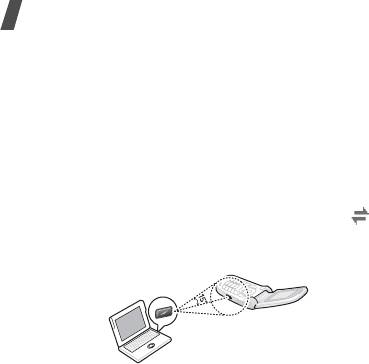
Функции меню
Подключение к компьютеру
Получение данных с другого телефона
Выберите
Соед. с ПК
, чтобы подключиться к компьютеру
1. Направьте инфракрасные порты обоих телефонов
через инфракрасный порт.
друг на друга.
Для использования инфракрасного соединения
2. Выберите
Соед. с телефоном
в меню
Активировать
необходимо выполнить следующие действия:
ИК-порт
.
• настроить и включить на персональном компьютере
3. После появления списка полученных данных
IrDA-совместимый инфракрасный порт;
выберите один из следующих вариантов.
• включить инфракрасный порт в телефоне — в верхней
Чтобы сохранить отдельный элемент, выполните
строке дисплея отобразится значок ИК-порта ();
следующие действия.
• направить ИК-порт телефона на ИК-порт компьютера
a. Выберите нужный элемент в списке.
или другого телефона.
b. Чтобы сохранить данные, нажмите программную
клавишу <
Опции
> и выберите пункт
Сохранить
.
В противном случае выберите пункт
Сброс
.
Чтобы сохранить все данные, выполните следующие
действия.
При просмотре списка элементов нажмите
программную клавишу <
Опции
> для доступа к
Если связь между телефоном и другим IrDA-совместимым
следующим функциям.
устройством не устанавливается, ИК-порт телефона
•
Сохранить все
. Сохранить все данные.
автоматически отключается.
•
Сохранить все визитные карточки
. Сохранение
всех элементов телефонной книги.
68

•
Сохранить все расписания
. Сохранение всех
Быстрый доступ
(меню 9.2.4)
элементов календаря.
Клавиши перемещения можно использовать как клавиши
Выберите одну из следующих опций если вы хотите
быстрого доступа к определенным меню непосредственно
Функции меню
удалить данные:
из режима ожидания. Это меню служит для назначения
•
Отменить все
. Удалить все данные.
клавиш быстрого доступа.
•
Отменить все визитные карточки
. Удаление
Назначение клавиш быстрого доступа к меню
всех записей телефонной книги.
1. Выберите клавишу, которая будет использоваться для
•
Отменить все расписания
. Удаление всех
быстрого доступа.
Настройки
элементов календаря.
2. Выберите меню, которое требуется назначить этой
Отправка данных на другой телефон
клавише.
Используя связь через ИК-порт, можно передавать записи
Работа с клавишами быстрого доступа
(меню 9)
телефонной книги и элементы календаря.
Программная клавиша <
Опции
> предоставляет доступ к
1. Направьте инфракрасные порты обоих телефонов
следующим функциям.
друг на друга.
•
Изменить
. Назначение или изменение клавиши
2. Выберите
Соед. с телефоном
в меню
Активировать
быстрого доступа к меню.
ИК-порт
.
•
Удалить
. Отмена назначения выбранной клавиши в
3. Выберите нужный элемент в соответствующем меню.
качестве клавиши быстрого доступа к меню.
4. Нажмите программную клавишу <
Опции
> и выберите
•
Удалить все вложения
. Отмена назначения всех
пункт
Отправить по
→
ИК-порту
.
клавиш быстрого доступа к меню.
69
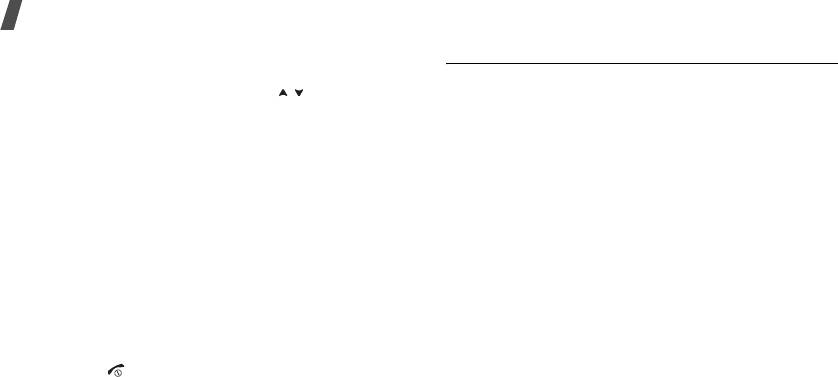
Функции меню
Боковая клавиша
(меню 9.2.5)
Мои настройки
(меню 9.3)
Это меню позволяет выбрать, что будет происходить в
Это меню служит для изменения настроек дисплея и
случае нажатия и удержания клавиши [ / ] при
подсветки.
поступлении вызова — отключение звука или отклонение
Обои
(меню 9.3.1)
вызова.
Настройка внешнего вида основного дисплея.
Дополн. настройки
(меню 9.2.6)
•
Основной дисплей
. Выбор изображения или
Можно включить или выключить функции автоматического
видеоклипа для отображения на основном дисплее.
повторного набора или ответа.
•
Позиция текста
. Выбор позиции текста. Если
•
Автодозвон
. Если эта функция включена, телефон в
отображение текста на экране в режиме ожидания
случае неудачной попытки вызова повторно набирает
нежелательно, выберите параметр
Выключено
.
номер (до десяти раз).
•
Стиль текста
. Выбор начертания шрифта.
•
Активная крышка
. Ответ на входящий вызов
•
Цвет текста
. Выбор цвета шрифта.
открытием телефона.
•
Графический логотип
. Выбор значка, который будет
•
Ответ
любой клавишей
. Если эта функция включена,
отображаться на дисплее в режиме ожидания вместо
отвечать на входящие вызовы можно нажатием любой
логотипа оператора мобильной связи. Допускается
клавиши, кроме программной клавиши <
Отказ
> и
отображение только графических значков, полученных
клавиши [ ].
в сообщениях.
Цветовая схема
(меню 9.3.2)
Выберите цветовую палитру для режима меню.
70
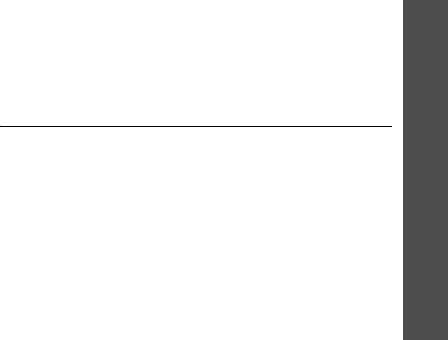
Яркость дисплея
(меню 9.3.3)
Показывать инфо звонящего
(меню 9.3.7)
Яркость дисплея можно настроить для различных условий
Это меню позволяет настроить отображение уведомлений
освещения.
о пропущенных вызовах вместе с последней
Функции меню
информацией об абоненте, от которого поступил
Контрастность
(меню 9.3.4)
соответствующий звонок. Чтобы настроить отображение
Контрастность каждого дисплея можно настроить для
информации о звонящем на внешнем дисплее, выберите
различных условий освещения.
вариант
На внешн. дисплей
.
Подсветка
(меню 9.3.5)
Настройки
Настройки звука
(меню 9.4)
Можно выбрать продолжительность подсветки дисплея
или промежуток времени, в течение которого дисплей
Это меню используется для настройки параметров звука.
будет находиться в экономичном режиме с выключенной
Звук звонка
(меню 9.4.1)
(меню 9)
подсветкой.
Это меню позволяет изменить параметры звука для
•
Нормальный режим
. Выбор продолжительности
входящих вызовов.
подсветки дисплея.
•
Звук звонка
. Выбор мелодии звонка.
•
Экономичный режим
. Выбор времени, в течение
•
Громкость
. Выбор громкости звонка.
которого дисплей остается в экономичном режиме
после выключения подсветки. По истечении заданного
•
Тип сигнала
. Выбор способа уведомления о входящих
промежутка времени дисплей выключается.
вызовах.
Дисплей при наборе
(меню 9.3.6)
Это меню служит для выбора цвета шрифта для цифр,
которые вводятся при наборе номера.
71
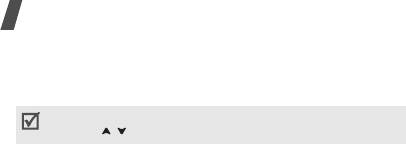
Функции меню
Звук клавиатуры
(меню 9.4.2)
Звук крышки
(меню 9.4.5)
Это меню позволяет выбрать звуковой сигнал,
Это меню позволяет выбрать звук, подаваемый при
подаваемый при нажатии клавиш.
открытии или закрытии телефона.
Настроить громкость звука клавиатуры можно с помощью
Режим без звука
(меню 9.4.6)
клавиш [ / ] в режиме ожидания.
В этом меню выбирается способ оповещения об
Звук сообщений
(меню 9.4.3)
определенном событии в режиме без звука.
В этом меню можно выбрать звуковые сигналы для
Дополнительные звуки
(меню 9.4.7)
входящих сообщений SMS и MMS, а также сообщений
Это меню позволяет настроить дополнительные звуки
базовой станции.
телефона.
•
Тоновый
. Выбор одного из звуков для сообщения.
•
Поминутный
. Во время исходящих вызовов подается
•
Тип сигнала
. Выбор способа уведомления о входящих
ежеминутный звуковой сигнал для напоминания о
сообщениях.
продолжительности вызова.
•
Повторение
. Выбор частоты подачи сигнала о новом
•
Звук
соединения
. При исходящем вызове в момент
сообщении.
установки соединения подается звуковой сигнал.
Питание Вкл/Выкл
(меню 9.4.4)
•
Предупреждение при вызове
. Во время вызова
телефон подает сигнал при получении нового
В этом меню можно выбрать мелодию, воспроизводимую
сообщения или наступлении времени, на которое
при включении или выключении телефона.
установлен сигнал оповещения.
•
Служебные
звуки
. Телефон подает сигнал при
ошибке или неисправности.
72
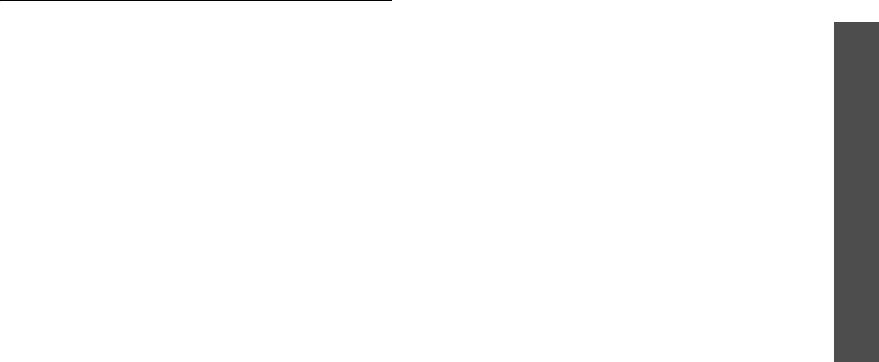
Услуги сети
(меню 9.5)
4. Перейдите к строке
Переадр. на номер
.
5. Введите номер, на который требуется
Это меню предназначено для доступа к услугам сети.
переадресовывать вызовы.
Функции меню
Чтобы проверить наличие услуг и подписаться на них,
обратитесь к оператору мобильной связи.
6. Если был выбран вариант
Нет ответа
, перейдите к
строке
Через
и выберите время задержки перед
Переадресация
(меню 9.5.1)
переадресацией вызова.
Эта услуга сети обеспечивает переадресацию входящих
7. Нажмите программную клавишу <
Выбрать
>.
вызовов на номер, заданный пользователем.
Запреты вызовов
(меню 9.5.2)
Настройки
1. Выберите способ переадресации вызовов.
•
Всегда
. Переадресация всех вызовов.
Эта сетевая услуга позволяет запретить вызовы
определенных типов.
•
Если занят
. Переадресация вызова в том случае,
если вы отвечаете на другой вызов.
1. Выберите вариант запрета вызовов.
(меню 9)
•
Нет
ответа
. Переадресация вызовов, на которые
•
Все
исходящие
. Запрет всех исходящих вызовов.
вы не отвечаете.
•
Международные
. Запрет международных
•
Если недоступен
. Переадресация вызовов в том
вызовов.
случае, если телефон находится вне зоны охвата
•
Международные исключ. Домой
. В период
оператора мобильной связи или выключен.
пребывания за границей разрешены только
•
Отменить
все
. Отмена всех вариантов
вызовы в пределах страны пребывания и вызовы в
переадресации.
родную страну абонента.
2. Выберите тип вызовов, подлежащих переадресации.
•
Все
входящие
. Запрет входящих вызовов.
•
Вход.
пока
заграницей
. Запрет входящих вызовов
3. Выберите пункт
Активировать
. Чтобы отключить
при использовании телефона за рубежом.
переадресацию, выберите пункт
Деактивировать
.
73
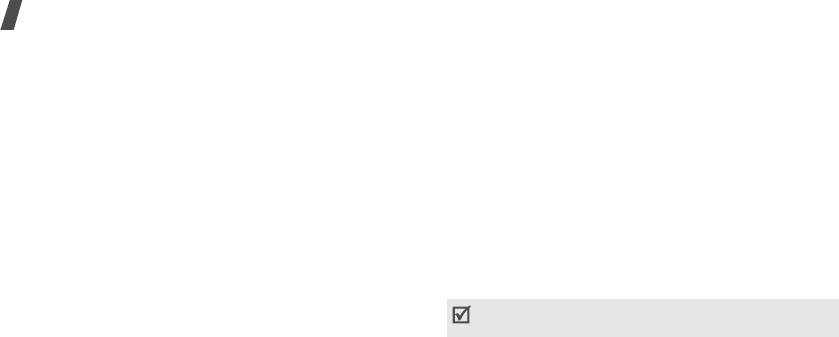
Функции меню
•
Отменить
все
. Отмена запретов вызовов;
Выбор сети
(меню 9.5.4)
совершение и прием вызовов в обычном режиме.
Эта услуга позволяет автоматически или вручную
•
Изменить пароль
. Изменение пароля запрета
выбирать сеть, используемую при роуминге за пределами
вызовов, полученного от оператора мобильной
зоны обслуживания домашней сети. Выбор любой другой
связи.
сети кроме домашней возможен только при наличии
2. Выберите тип вызовов, подлежащих запрету.
действующего соглашения о роуминге между операторами
этих сетей.
3. Выберите пункт
Активировать
. Чтобы выключить
запрет вызовов, выберите пункт
Деактивировать
.
Идентификатор абонента
(меню 9.5.5)
4. Введите пароль запрета вызовов, предоставленный
Эта услуга позволяет запретить отображение вашего
оператором мобильной связи, и нажмите программную
номера на телефоне абонента, которому вы звоните. Если
клавишу <
Выбрать
>.
выбрать вариант
По умолчанию
, телефон будет
Ожидание вызова
(меню 9.5.3)
использовать значение данного параметра по умолчанию,
предоставляемое сетью.
Эта услуга сети информирует абонента о поступлении
нового вызова во время текущего вызова.
Некоторые сети не позволяют пользователям изменять этот
параметр.
1. Выберите тип вызовов, к которым необходимо
применять функцию ожидания вызова.
2. Выберите
Активировать
, а затем нажмите
программную клавишу <
Выбрать
>. Чтобы отключить
ожидание вызова, выберите пункт
Деактивировать
.
74
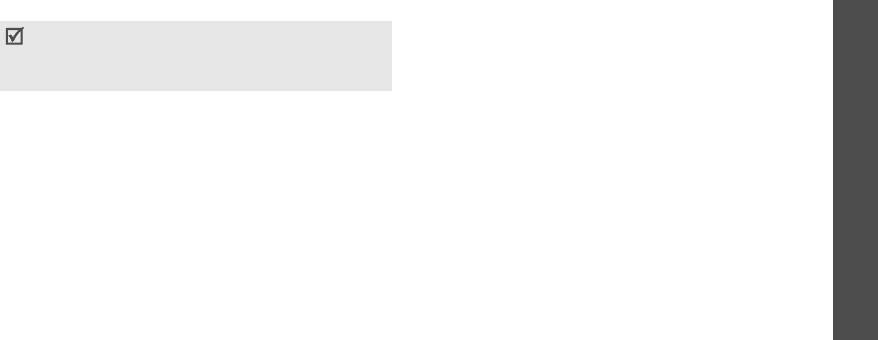
Голосовая почта
(меню 9.5.6)
•
Внешний доступ
. Разрешается набирать номера, не
входящие в закрытую группу абонентов. Эта функция
Это меню служит для сохранения номера сервера
зависит от условий подписки на услугу «закрытая
голосовой почты и прослушивания голосовых сообщений.
Функции меню
группа абонентов».
Чтобы обращение к серверу голосовой почты стало
возможным, необходимо указать номер сервера голосовой
•
Группа по умолчанию
. Включает услугу «закрытая
почты. Этот номер можно получить у оператора мобильной
группа абонентов» по умолчанию, если она
связи.
предоставляется оператором мобильной связи. Во
время вызова можно использовать закрытую группу
•
Прослушать
. Подключение к серверу голосовой почты
абонентов по умолчанию, а не выбирать группу из
Настройки
для прослушивания сообщений.
списка.
•
Номер сервера
. Ввод номера сервера голосовой
Выбор диапазона
(меню 9.5.8)
почты.
(меню 9)
Для отправки и приема вызовов телефон должен быть
Закрытая группа абонентов
(меню 9.5.7)
зарегистрирован в одной из доступных сетей. Телефон
Это меню позволяет ограничить входящие и исходящие
обеспечивает работу в сетях любого из следующих типов:
вызовы выбранной группой абонентов. За подробной
GSM 1900 и комбинированные сети GSM 900/1800.
информацией о создании и использовании закрытых групп
Используемый по умолчанию диапазон зависит от страны,
абонентов обращайтесь к оператору мобильной связи.
в которой был приобретен телефон. При поездках за
•
Список индексов
. Добавление, удаление или
границу не забывайте переключаться на соответствующий
активизация индексных номеров закрытой группы
диапазон.
абонентов.
75
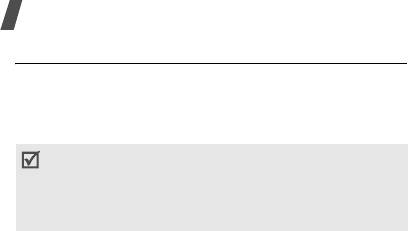
Функции меню
Безопасность
(меню 9.6)
Блокировка телефона
(меню 9.6.3)
Это меню предназначено для защиты от
Это меню служит для блокировки телефона с целью
несанкционированного использования телефона с
защиты от несанкционированного использования.
помощью нескольких кодов доступа телефона и SIM-
Если включена функция блокировки телефона, при
карты.
каждом включении необходимо вводить пароль телефона
При вводе ошибочного кода PIN или PIN2 три раза подряд
длиной от 4 до 8 цифр.
SIM-карта блокируется. Чтобы разблокировать ее,
На заводе-изготовителе устанавливается пароль
необходимо ввести код PUK/PUK2 (персональный код
00000000
. Изменить пароль телефона можно с помощью
разблокирования). Эти коды предоставляются оператором
меню
Изменить пароль
.
сети.
Изменить пароль
(меню 9.6.4)
Проверка PIN
(меню 9.6.1)
Это меню используется для изменения пароля телефона.
PIN-код (содержащий от 4 до 8 цифр) защищает SIM-карту
Личное
(меню 9.6.5)
от несанкционированного использования. Если эта
функция включена, при каждом включении телефона
Это меню служит для блокировки доступа к сообщениям,
необходимо вводить PIN-код.
файлам и всем функциям меню телефона, кроме функций
вызова.
Изменить PIN
(меню 9.6.2)
Когда функция «Личное» включена, для доступа к
Это меню используется для изменения PIN-кода.
заблокированным элементам или функциям необходимо
Изменить PIN-код можно только в том случае, если
ввести пароль телефона.
включена функция проверки PIN-кода.
76
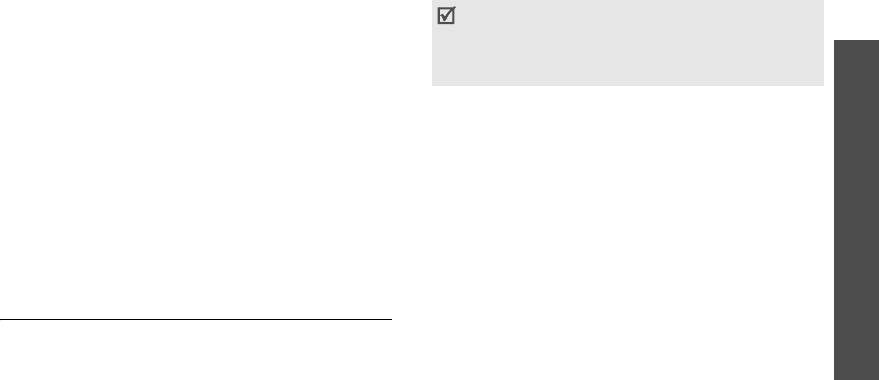
Блокировка SIM
(меню 9.6.6)
По умолчанию телефон настроен для подключения к сети.
При изменении данных параметров без
Это меню позволяет запретить работу телефона с другой
предварительной консультации с оператором
SIM-картой, назначив код блокировки SIM-карты. Для
Функции меню
мобильной связи могут возникать сбои при работе с веб-
использования другой SIM-карты необходимо ввести код
браузером и MMS-сообщениями.
блокировки SIM-карты.
Создание профиля
Режим FDN
(меню 9.6.7)
1. Нажмите программную клавишу <
Новое
>. Если
Режим FDN (при условии что он поддерживается SIM-
профиль был создан ранее, нажмите программную
картой) позволяет ограничить исходящие вызовы
Настройки
клавишу <
Опции
> и выберите пункт
Добавить новое
заданным набором телефонных номеров. Если включен
соединение
.
этот режим, возможен вызов только тех номеров, которые
2. Укажите следующие параметры.
хранятся на SIM-карте.
(меню 9)
•
Название профиля
. Имя профиля.
Изменить PIN2
(меню 9.6.8)
•
Домашний URL
. URL-адрес домашней веб-
Это меню позволяет изменить код PIN2, если он
страницы.
поддерживается SIM-картой.
•
Прокси
. Включение или отключение
использования прокси-сервера.
Настройки соединений
(меню 9.7)
•
IP адрес
. IP-адрес прокси-сервера.
Данное меню служит для создания и изменения
•
Порт
. Номер порта прокси-сервера.
профилей, содержащих параметры соединения телефона
•
DNS
. Включение и отключение адресов DNS-
с сетью. Эти параметры необходимы для использования
серверов (Domain Name Server).
веб-браузера, а также для отправки MMS-сообщений.
•
DNS1
и
DNS2
. Адреса основного и
дополнительного DNS-серверов.
77


